- Autorius Jason Gerald [email protected].
- Public 2024-01-19 22:13.
- Paskutinį kartą keistas 2025-01-23 12:26.
Sunkiausia rasti kai kurias pagrindines „Windows“kompiuterių programas, o „Microsoft Paint“yra viena iš jų. Laimei, yra daugybė būdų, kaip galite rasti šią programą, nesvarbu, ar jums labiau patinka paprastesnė naršymas tarp failų, ar sudėtingesnis programos „Vykdyti“naudojimo metodas. Dar patogiau, kai radote programos failą, visada galite sukurti nuorodą darbalaukyje. Štai keletas būdų, kaip rasti „Microsoft Paint“programą „Windows“kompiuteryje.
Žingsnis
1 būdas iš 3: „Microsoft Paint“programų paieška kompiuteryje
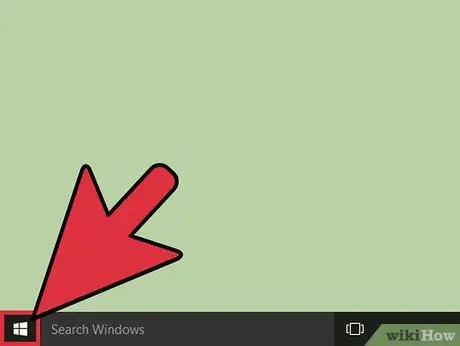
Žingsnis 1. Atidarykite meniu „Pradėti“
Norėdami pasiekti „Microsoft Paint“, turite atlikti kelis meniu „Pradėti“veiksmus. Atidarykite meniu spustelėdami mygtuką, esantį apatiniame kairiajame ekrano kampe, naudodami kairįjį pelės mygtuką.
- Nepriklausomai nuo naudojamos operacinės sistemos versijos, meniu „Pradėti“visada bus rodomas apatiniame kairiajame ekrano kampe.
- Taip pat galite atidaryti meniu „Pradėti“paspausdami klaviatūros klavišą „Win“. Nors klaviatūros padėtis kiekvienoje klaviatūroje gali skirtis, klavišai paprastai yra apatiniame kairiajame klaviatūros kampe.
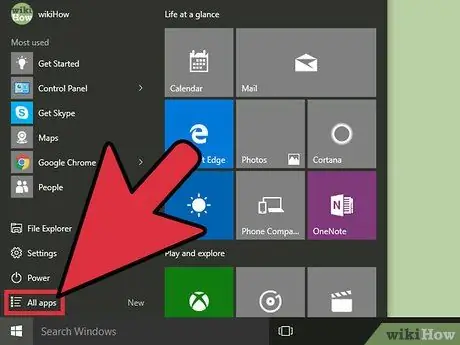
Žingsnis 2. Spustelėkite „Visos programos“
Parodę meniu „Pradėti“, kairiajame meniu stulpelyje raskite skirtuką „Visos programos“ir spustelėkite jį kairiuoju pelės mygtuku. Bus rodomas visas jūsų kompiuteryje įdiegtų failų ar programų sąrašas ir vienas iš jų yra „Microsoft Paint“.
Meniu „Pradėti“gali būti skirtukas, pažymėtas „Visos programos“, o ne „Visos programos“, atsižvelgiant į naudojamą „Windows“versiją. Jei rodomas skirtukas „Visos programos“, tiesiog spustelėkite jį
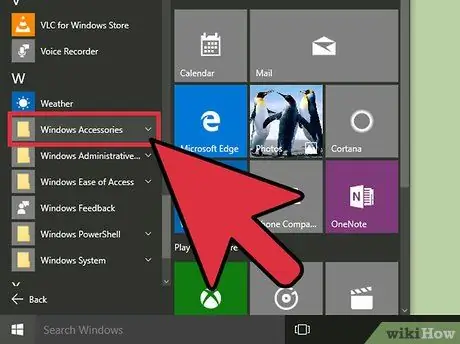
Žingsnis 3. Perkelkite selektorių į „Windows priedai“
Meniu „Visos programos“vilkite parinkiklį žemyn spustelėdami rodyklės žemyn piktogramą dešinėje failų/programų sąrašo pusėje, spustelėdami ir vilkdami juostą dešinėje sąrašo pusėje žemyn arba slinkdami puslapiu pele arba klaviatūra. Turite rasti failą/aplanką „Windows priedai“, kad galėtumėte pasiekti „W“segmentą, kad galėtumėte perskaityti galimas parinktis. Aplanke „Windows priedai“yra standartiniai sistemos failai, įtraukti į operacinę sistemą, įskaitant „WordPad“ir „Paint“.
Priklausomai nuo naudojamos „Windows“versijos, aplankas „Windows priedai“gali būti tiesiog pažymėtas kaip „Priedai“. Jei taip, spustelėkite aplanką arba skirtuką
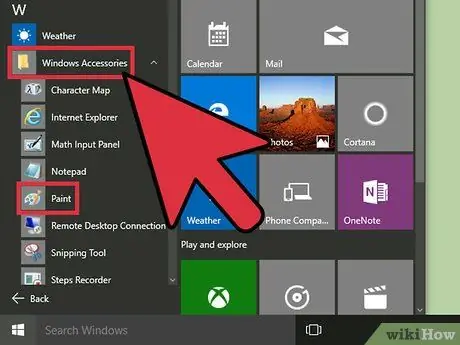
Žingsnis 4. Atidarykite aplanką „Priedai“
Suradę failą/aplanką „Windows priedai“, spustelėkite aplanką kairiuoju pelės mygtuku, tada slinkite žemyn, kol rasite failą pavadinimu „Microsoft Paint“. Šis failas yra jūsų paskirties failas!
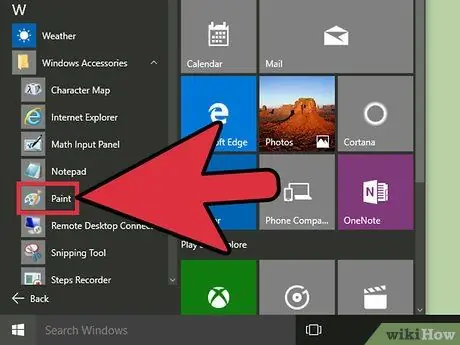
5 veiksmas. Pasirinkite „Microsoft Paint“
Dukart spustelėkite piktogramą „Microsoft Paint“kairiuoju pelės klavišu, kad atidarytumėte programą.
2 metodas iš 3: „Microsoft Paint“atidarymas naudojant „Run“
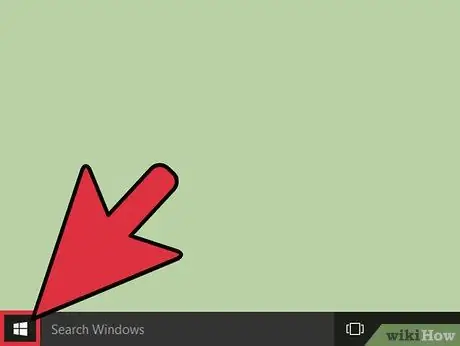
Žingsnis 1. Atidarykite meniu „Pradėti“
Jei jums reikia atidaryti „Microsoft Paint“, bet nerandate nuorodos, turėsite pasiekti pagrindinį failų katalogą. Nepriklausomai nuo naudojamos operacinės sistemos versijos, apatiniame kairiajame ekrano kampe rodoma piktograma „Pradėti“. Spustelėkite piktogramą, kad atidarytumėte meniu „Pradėti“.
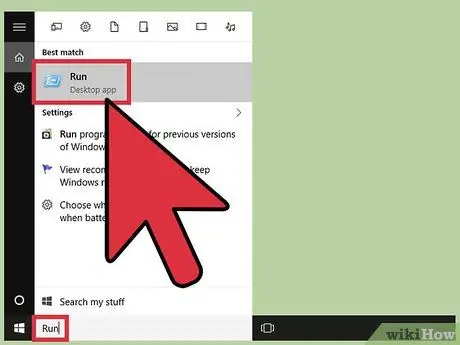
Žingsnis 2. Paleiskite „Run“programą
Net jei netyčia ištrinsite „Microsoft Paint“nuorodą, negalėsite pašalinti programos iš kompiuterio. Tačiau ieškoti originalių programos failų gali būti sunku. Tokiu atveju, norėdami pasiekti pagrindinį „Paint“failą, turėsite naudoti „Run“. Paieškos juostoje meniu Pradėti apačioje įveskite „Vykdyti“(be kabučių). Viršutinis paieškos rezultatų įrašas pažymėtas kaip „Vykdyti“, po juo - frazė „Stalinio kompiuterio programa“. Spustelėkite šį įrašą, kad atidarytumėte programą „Vykdyti“.
- Senesnės operacinės sistemos, tokios kaip „Windows XP“, meniu „Pradėti“turi nuorodą „Vykdyti programą“. Tokiai operacinei sistemai tiesiog spustelėkite piktogramą Vykdyti, kad atidarytumėte programą.
- Norėdami ieškoti „Microsoft Paint“, taip pat galite naudoti paieškos funkciją meniu „Pradėti“. Po to galite sukurti programos nuorodą dešiniuoju pelės klavišu spustelėdami „Paint“piktogramą ir išskleidžiamajame meniu pasirinkę „sukurti nuorodą“.
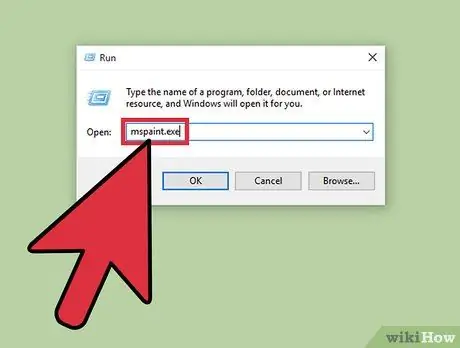
Žingsnis 3. Naudokite „Run“, kad atidarytumėte „Paint“
Dialogo lange Vykdyti įveskite „mspaint.exe“(be kabučių) ir spustelėkite „Gerai“, kad surastumėte „Microsoft Paint“. Po trumpos pauzės ekrane pasirodys „Microsoft Paint“sąsaja.
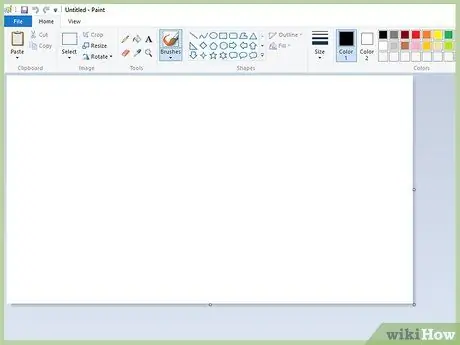
Žingsnis 4. Naudokite MS Paint kaip įprasta
Kai norite išsaugoti savo darbą, patartina pasirinkti saugyklos vietą, pvz., Darbalaukį, kad jūsų darbas ar darbas būtų lengvai pasiekiamas.
3 metodas iš 3: „Microsoft Paint“nuorodos kūrimas
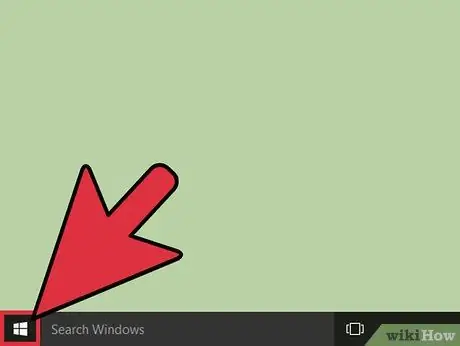
Žingsnis 1. Atidarykite meniu „Pradėti“
Norėdami pasiekti „Microsoft Paint“, turite atlikti kelis meniu „Pradėti“veiksmus. Atidarykite meniu spustelėdami mygtuką, esantį apatiniame kairiajame ekrano kampe, naudodami kairįjį pelės mygtuką.
- Nepriklausomai nuo naudojamos operacinės sistemos versijos, meniu „Pradėti“visada bus rodomas apatiniame kairiajame ekrano kampe.
- Taip pat galite atidaryti meniu „Pradėti“paspausdami klaviatūros klavišą „Win“. Nors klaviatūros padėtis kiekvienoje klaviatūroje gali skirtis, klavišai paprastai yra apatiniame kairiajame klaviatūros kampe.
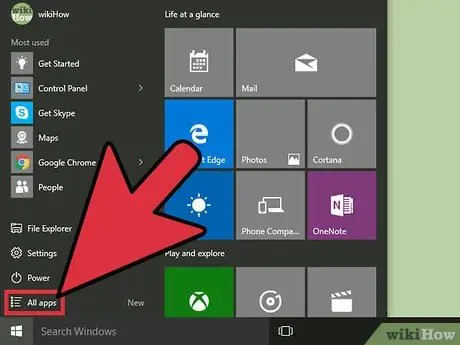
Žingsnis 2. Spustelėkite „Visos programos“
Parodę meniu „Pradėti“, kairiajame meniu stulpelyje raskite skirtuką „Visos programos“ir spustelėkite jį kairiuoju pelės mygtuku. Bus rodomas visas jūsų kompiuteryje įdiegtų failų ar programų sąrašas ir vienas iš jų yra „Microsoft Paint“.
Meniu „Pradėti“gali būti skirtukas, pažymėtas „Visos programos“, o ne „Visos programos“, atsižvelgiant į naudojamą „Windows“versiją. Jei rodomas skirtukas „Visos programos“, tiesiog spustelėkite jį
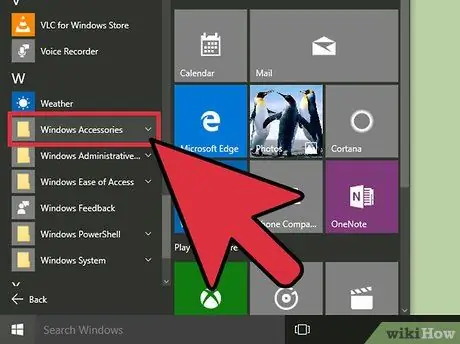
Žingsnis 3. Perkelkite selektorių į „Windows priedai“
Meniu „Visos programos“vilkite parinkiklį žemyn, spustelėdami rodyklės žemyn piktogramą dešinėje failų/programų sąrašo pusėje, spustelėdami ir vilkdami juostą dešinėje sąrašo pusėje žemyn arba slinkdami puslapiu pele arba klaviatūra. Turite rasti failą/aplanką „Windows priedai“, kad galėtumėte pasiekti „W“segmentą, kad galėtumėte perskaityti galimas parinktis. Aplanke „Windows priedai“yra standartiniai sistemos failai, įtraukti į operacinę sistemą, įskaitant „WordPad“ir „Paint“.
Priklausomai nuo naudojamos „Windows“versijos, aplankas „Windows priedai“gali būti tiesiog pažymėtas kaip „Priedai“. Jei taip, spustelėkite aplanką arba skirtuką
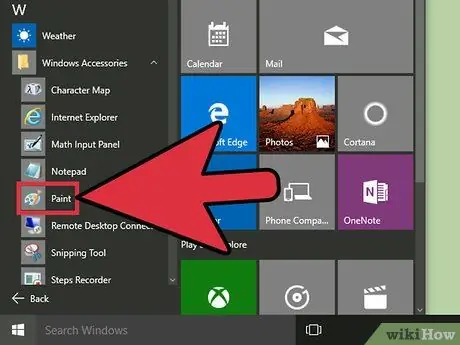
Žingsnis 4. Atidarykite aplanką „Priedai“
Suradę failą/aplanką „Windows priedai“, spustelėkite aplanką kairiuoju pelės mygtuku, tada slinkite žemyn, kol rasite failą pavadinimu „Microsoft Paint“. Šis failas yra jūsų paskirties failas!
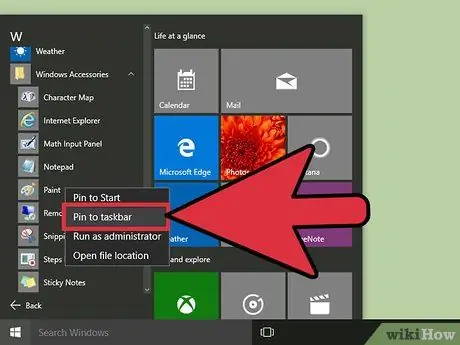
Žingsnis 5. Sukurkite nuorodą
Suradę vietinius „Paint“programų failus, turėsite sukurti nuorodą, kad galėtumėte lengvai pasiekti. Dešiniuoju pelės mygtuku spustelėkite „Microsoft Paint“piktogramą ir išskleidžiamajame meniu pasirinkite „Daugiau parinkčių“ir spustelėkite „Prisegti prie užduočių juostos“. „Microsoft Paint“spartusis klavišas bus pridėtas prie užduočių juostos ekrano apačioje. Nuo šiol, norėdami atidaryti „Paint“, jums tereikia spustelėti „Paint“piktogramą užduočių juostoje kairiuoju pelės mygtuku. Po to esate pasiruošę naudoti programą!
Jei naudojate senesnę operacinę sistemą (prieš „Windows 10“), dešiniuoju pelės mygtuku spustelėkite „Microsoft Paint“piktogramą ir išskleidžiamajame meniu pasirinkite „Sukurti nuorodą“. Spartusis klavišas bus rodomas darbalaukyje. Po to galite spustelėti ir vilkti nuorodų piktogramą į užduočių juostą
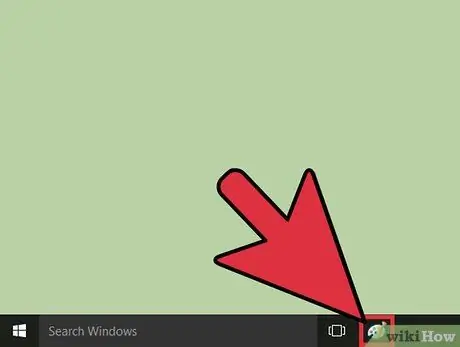
Žingsnis 6. Atidarykite „Microsoft Paint“iš darbalaukio
Kai jums reikia naudoti „Microsoft Paint“, tiesiog spustelėkite „Paint“piktogramą. Jums nebereikia ieškoti įvairių programų failų, kad juos rastumėte!
Jei norite pakeisti nuorodos pavadinimą, dešiniuoju pelės mygtuku spustelėkite jo piktogramą ir išskleidžiamajame meniu pasirinkite „Pervardyti“
Patarimai
- Apskritai neturėtumėte bijoti „Paint“programos, kol ji visiškai neišnyks iš kompiuterio. Kadangi ši programa yra sistemos failas, „Microsoft Paint“nebus rodoma kaip pašalinama programa valdymo skydo programos „Pridėti arba šalinti programas“funkcijoje, todėl mažai tikėtina, kad netyčia ją ištrinsite.
- Jei kada nors ištrinsite „Paint“sistemos failus, visada galite atkurti sistemą.
- Kai netyčia ištrinate spartųjį klavišą, naudodami paieškos funkciją galite lengvai atsekti pradinį failą ir sukurti naują failą, kaip aprašyta aukščiau.
- Paieškos funkciją ir programą „Vykdyti“galima pasiekti įvairiais būdais, priklausomai nuo naudojamos operacinės sistemos versijos. Tačiau rankiniu būdu pasiekti „MS Paint“bus tas pats bet kurioje „Windows“operacinėje sistemoje.






